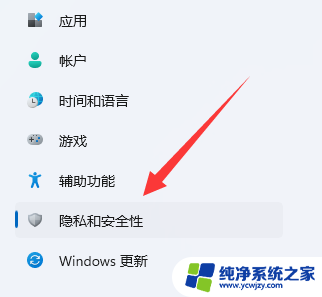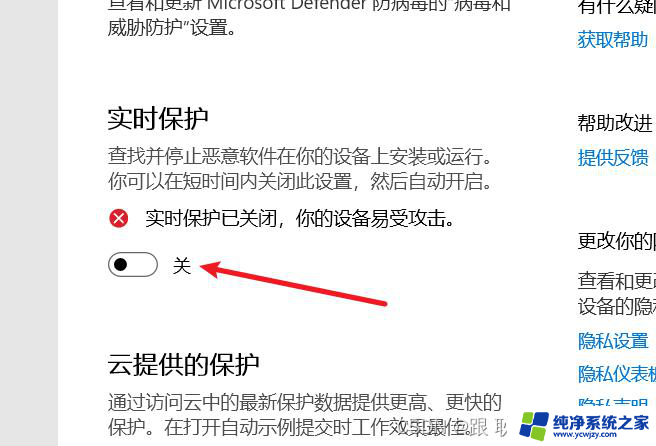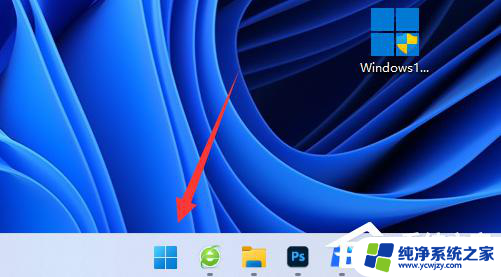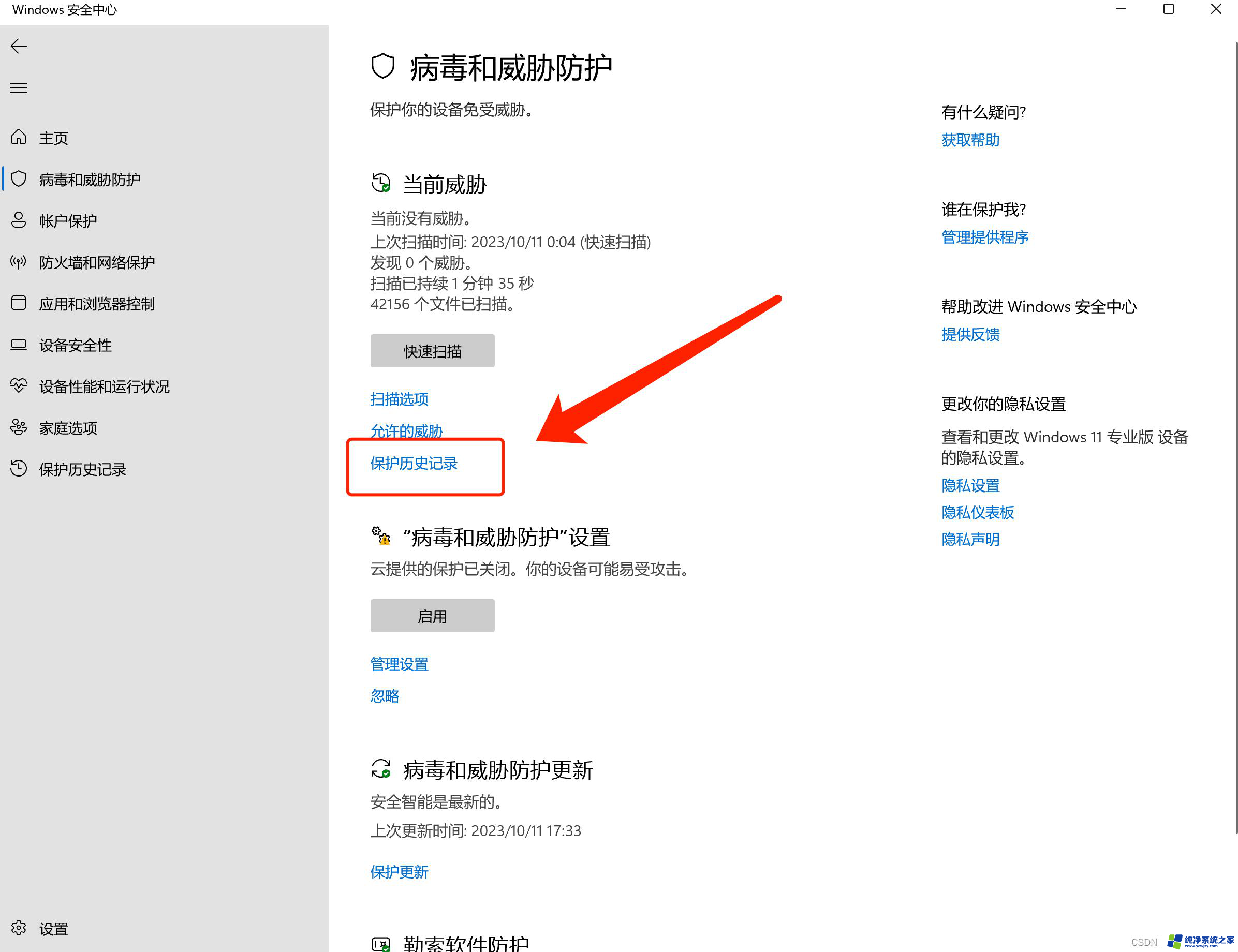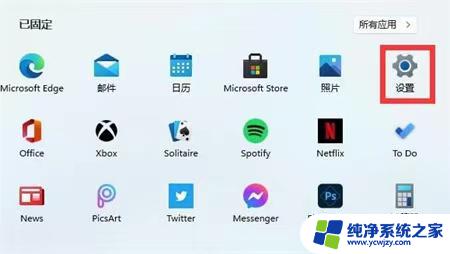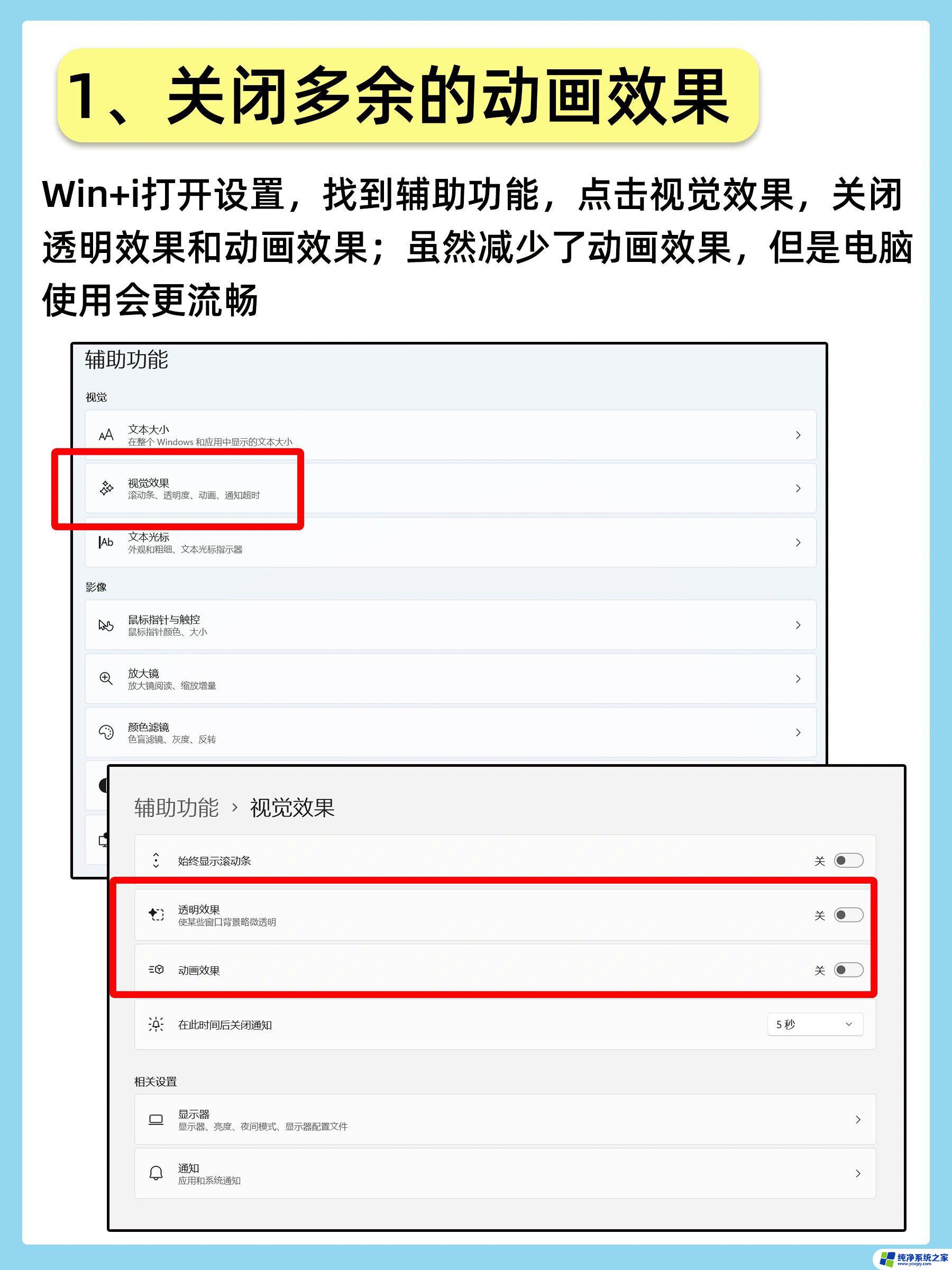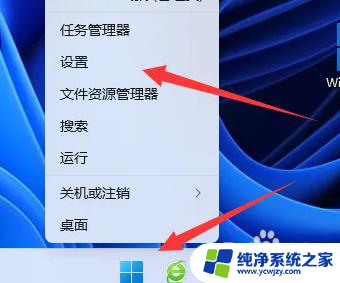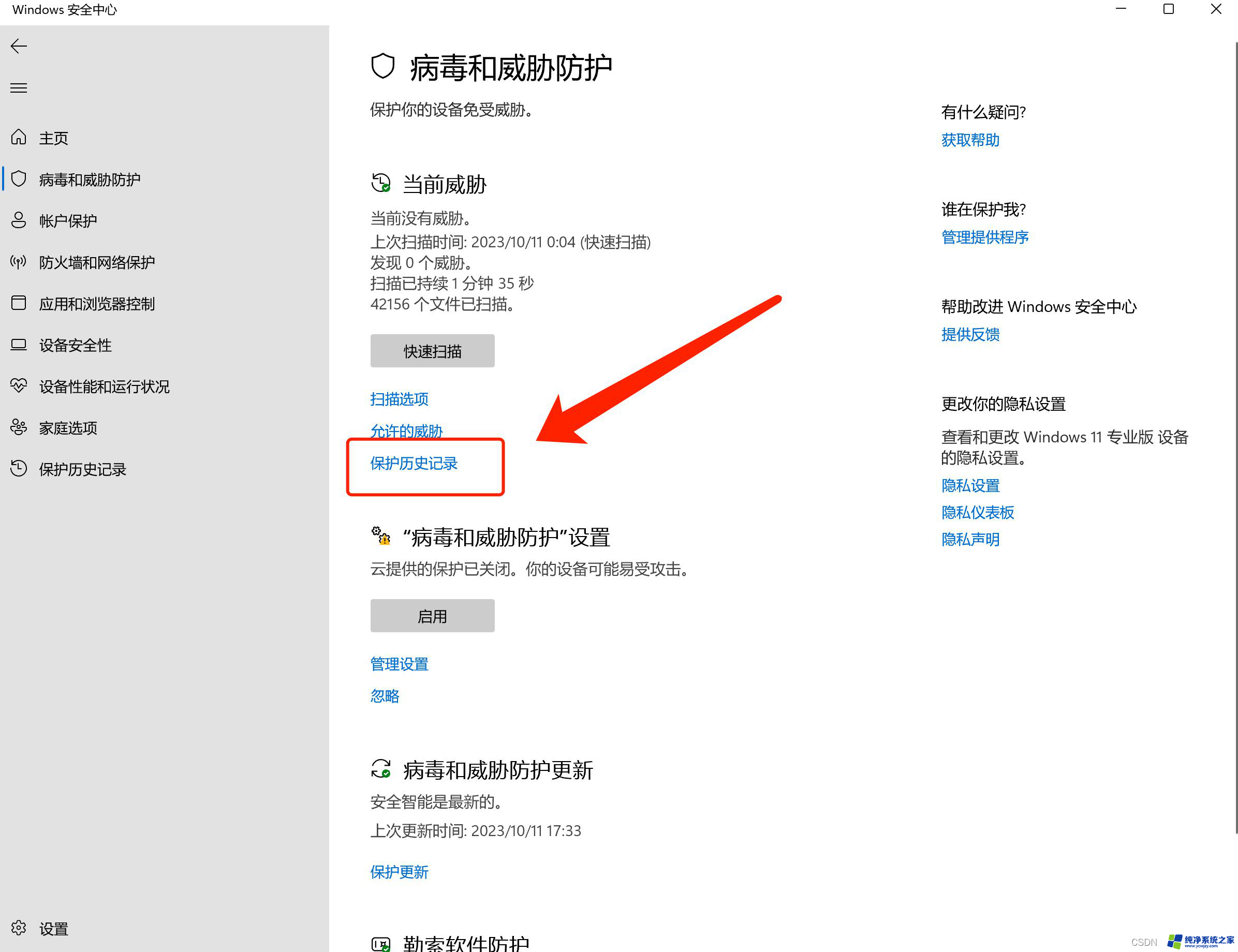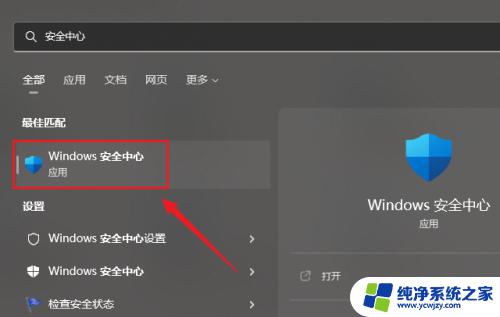如何删除win11自带的杀毒软件 win11自带的杀毒软件怎么关闭
更新时间:2024-03-14 14:01:55作者:yang
Win11自带的杀毒软件是一项重要的系统功能,它可以帮助保护我们的电脑免受病毒和恶意软件的侵害,有时候我们可能会遇到一些情况,需要临时关闭或删除这个自带的杀毒软件。如何删除Win11自带的杀毒软件?或者如何关闭它呢?本文将为大家详细介绍这个过程,希望能够帮助到有需要的朋友们。
步骤如下:
1.右键开始菜单打开“设置”
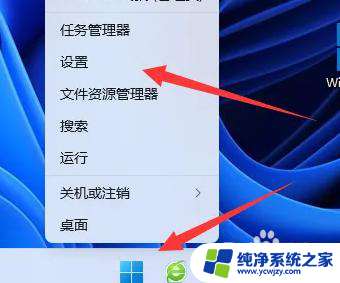
2.点击左边“隐私和安全性”
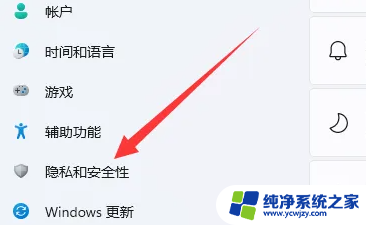
3.打开“Windows安全中心”
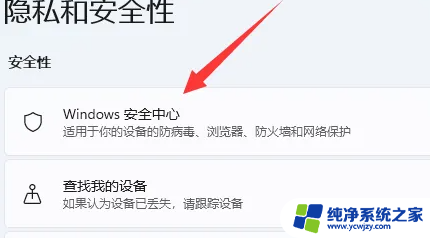
4.打开“病毒和威胁防护”
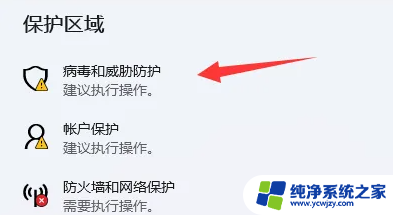
5.把这里的“防病毒选项”关闭就可以了。
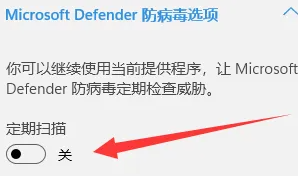
以上就是如何删除win11自带的杀毒软件的全部内容,如果遇到这种情况,你可以按照以上步骤解决,非常简单快速,一步到位。